Jihosoft Android Phone Recovery
Jihosoft Android Phone Recovery er en populær Android data recovery verktøy som fungerer på nesten alle de populære Android-enhetene. Siden verktøyet kan hjelpe oss med å gjenopprette tapte eller utilgjengelige data i forskjellige scenarier, er det mye brukt over hele verden. Hvis du også ønsker å utføre en datagjenoppretting på Android-telefonen din og vil vite mer om Jihosoft Android Phone Recovery, så har du kommet til rett sted. Jeg har brukt verktøyet selv og har listet opp fordeler og ulemper her. Les videre og bli kjent med den dyptgående Jihosoft Android Phone Recovery-gjennomgangen.
- Del 1: Introduserer Jihosoft Android Phone Recovery
- Del 2: Hvordan bruke Jihosoft til å gjenopprette data fra en Android-telefon?
- Del 3: Jihosoft Android-telefongjenopprettingsanmeldelser
- Del 4: Vanlige spørsmål om gjenoppretting av Jihosoft Android-telefoner
- Del 5: Hvorfor DrFoneTool er den mest anstendige konkurrenten til Jihosoft Android Phone Recovery?
Del 1: Introduserer Jihosoft Android Phone Recovery
Jihosoft Android Phone Recovery er et dedikert verktøy utviklet av Jihosoft for å gjenopprette data på Android-enheter. Ved å bruke datagjenopprettingsapplikasjonen på Windows eller Mac, kan du hente tapt og slettet innhold på Android-enheten din. Verktøyet er ganske enkelt å bruke, så du vil ikke møte noen problemer med å gjenopprette data fra telefonen. For å starte vår Jihosoft Android Phone Recovery-gjennomgang, la oss se hovedfunksjonene.
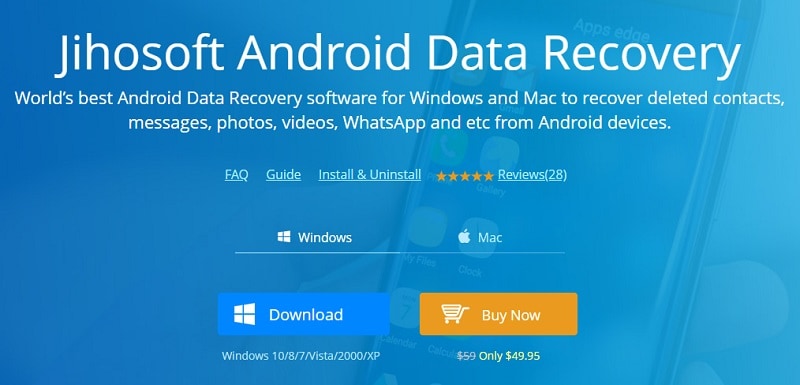
Hva slags data kan den gjenopprette?
- Den kan gjenopprette alle de viktigste typene data som meldinger, kontakter, bilder, lyd, videoer, samtalehistorikk, viktige dokumenter, WhatsApp-data og Viber-data.
- Datagjenopprettingen utføres i alle de store scenariene. For eksempel, hvis du ved et uhell har slettet dataene dine, har de blitt tilbakestilt til fabrikkstandard, data går tapt på grunn av et skadelig programvareangrep, og så videre.
- Brukere kan få en forhåndsvisning av de gjenopprettede dataene slik at de kan velge innholdet de ønsker å hente.

kompatibilitet
Det gir omfattende kompatibilitet med alle de store Android-enhetene. Per nå støttes alle enhetene som kjører fra Android 2.1 til Android 8.0. Dette inkluderer enheter produsert av merker som Samsung, LG, HTC, Sony, Huawei, Motorola, Xiaomi, etc.

Pris og tilgjengelighet
For øyeblikket er den personlige utgaven av Jihosoft Android Phone Recovery tilgjengelig for $49.95, som kan brukes på 1 PC og 1 Android-enhet. Family Edition er tilgjengelig for $99.99, som støtter 5 enheter (og 5 PC-er).
Den er tilgjengelig for både Windows og Mac. Windows-versjonene støttes for Windows 10, 8, 7, Vista, 2000 og XP. På den annen side støttes Mac-er som kjører på macOS 10.7 eller nyere versjoner.
Pros
- Verktøyet er ganske lett og har omfattende kompatibilitet med alle de ledende Android-enhetene.
- Alle kan bruke den til å utføre datagjenoppretting uten noen forutgående teknisk kunnskap.
Ulemper
- For å gjenopprette dataene dine, må du rote Android-enheten din. Dette kan være en avtalebryter for mange.
- Verktøyet kan ikke gjenopprette data fra en ødelagt eller skadet enhet.
- Suksessraten for datagjenoppretting fra en muret telefon er ikke så imponerende.
- Altfor ofte klager brukere over at Jihosoft Android Phone Recovery ikke fungerer ut av det blå.
Del 2: Hvordan bruke Jihosoft til å gjenopprette data fra en Android-telefon?
Mens jeg jobbet med denne Jihosoft Android Phone Recovery-gjennomgangen, fant jeg applikasjonen ganske enkel å bruke verktøyet. Skjønt, hvis enheten din ikke er forankret, må du kanskje gå gjennom noe uønsket problem.
Før du fortsetter, sørg også for at USB-feilsøkingsalternativet på telefonen er aktivert. For å gjøre dette, gå til telefonens Innstillinger> Om telefon og trykk på ‘Byggnummer’ syv påfølgende ganger. Dette vil låse opp utvikleralternativene på telefonen din. Gå senere til Innstillinger > Utvikleralternativer og aktiver funksjonen ‘USB Debugging’.
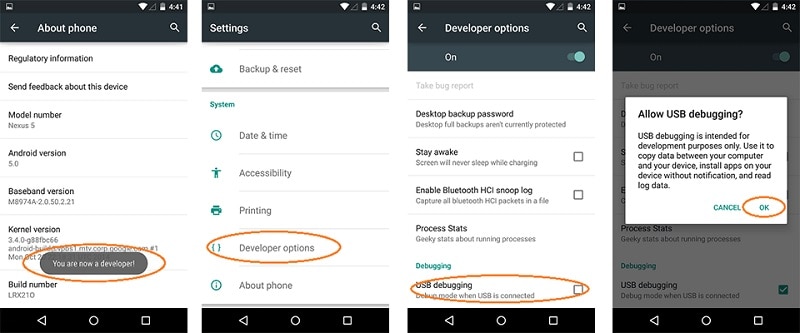
Når det er gjort, kan du følge disse trinnene for å bruke Jihosoft Android Phone Recovery.
- Last ned og installer Jihosoft Android Phone Recovery på din Mac- eller Windows-datamaskin. Start den når du ønsker å utføre en datagjenoppretting på telefonen.
- Til å begynne med må du velge innholdskategorien du ønsker å skanne. Hvis du ikke er sikker, kan du også velge alternativet ‘Alle’.
- Koble nå Android-enheten til systemet. Bare vær sikker på at alternativet for USB Debugging er aktivert.
- Gi applikasjonen litt tid til å oppdage enheten automatisk. Når enheten din er oppdaget, får du opp følgende skjerm. Klikk på ‘Start’-knappen for å starte prosessen.
- Du må vente en stund siden applikasjonen vil skanne enheten din og se etter utilgjengelige data.
- Så snart skanningen er fullført, vil applikasjonen vise det hentede innholdet i forskjellige kategorier. Herfra kan du forhåndsvise de hentede dataene, velge dem og gjenopprette dem.
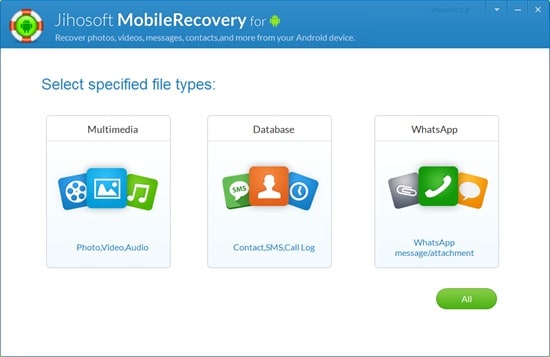
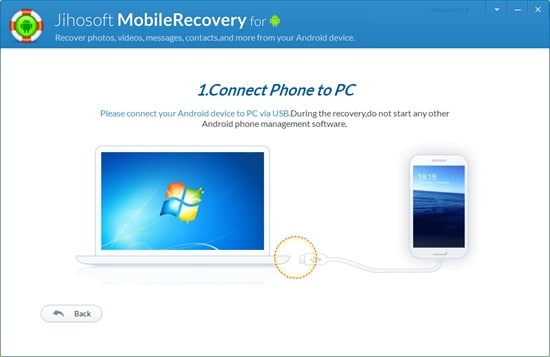
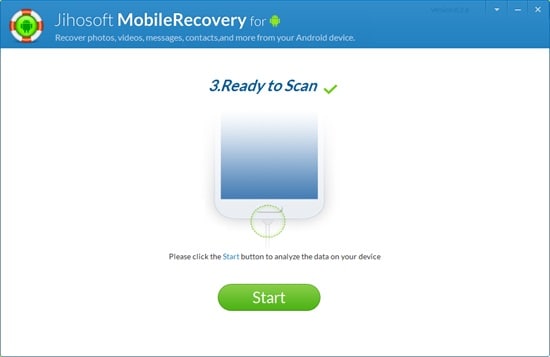
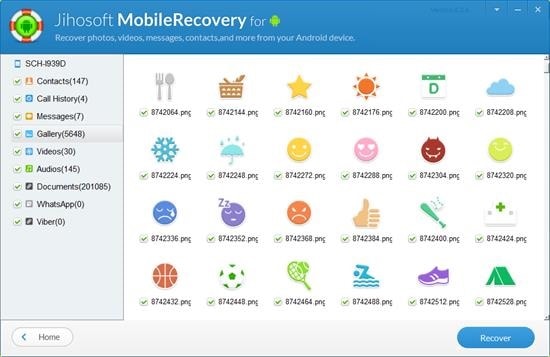
Del 3: Jihosoft Android-telefongjenopprettingsanmeldelser
Nå når du kjenner vår grundige Jihosoft Android Phone Recovery-gjennomgang, la oss få vite hva andre sier om det. Her er noen av dens genuine anmeldelser, slik at du kan vite om opplevelsen til andre brukere også.
‘Programvaren er ganske enkel å bruke og tillot meg å gjenopprette mine slettede kontakter. Men jeg klarte ikke å hente de fleste av bildene mine.»
–Anmeldelse fra Marker
‘Det er et godt og fungerende Android-verktøy for datagjenoppretting. Jeg måtte roote enheten min for å bruke den, noe jeg ikke likte. Jeg skulle ønske jeg fikk lov til å gjenopprette dataene mine uten å rote dem.»
–Anmeldelse fra Kelly
‘En venn av meg anbefalte meg Jihosoft Android Phone Recovery, og jeg fant resultatene tilfredsstillende. Selv tror jeg at det trenger et mer intuitivt brukergrensesnitt.»
–Anmeldelse fra Abdul
«Jeg klarte ikke å gjenopprette de tapte dataene mine med Jihosoft. Jeg kjøpte programvaren, og da jeg klaget på den til kundeservicen, var det ingen respons.»
–Anmeldelse fra Lee
Del 4: Vanlige spørsmål om gjenoppretting av Jihosoft Android-telefoner
Mange mennesker klager over at Jihosoft Android Phone Recovery ikke fungerer eller at telefonen deres ikke blir oppdaget av den. Hvis du går gjennom det samme, så les disse vanlige spørsmålene om det.
4.1 Er det nødvendig å roote telefonen før du bruker Jihosoft?
Ja, du må rote enheten din for å bruke Jihosoft Android Phone Recovery. Dette er fordi etter rooting vil applikasjonen kunne ha full kontroll over telefonen. Derfor må du rote telefonen før du bruker applikasjonen. Du bør imidlertid vite konsekvensene av å roote enheten din først. Det vil ugyldiggjøre garantien på telefonen din og kan også gjøre den sårbar for sikkerhetstrusler.
4.2 Kan jeg gjenopprette data fra en ødelagt Android-telefon ved hjelp av Jihosoft?
Nei, Jihosoft Android Phone Recovery kan bare la deg gjenopprette data fra en fungerende enhet. Hvis enheten din er ødelagt eller skadet, vil ikke applikasjonen kunne få tilgang til lagringen. Dette er en av de største ulempene med applikasjonen.
4.3 Hva hvis enheten min ikke oppdages av Jihosoft Android Phone Recovery?
Det kan være mange årsaker til at Jihosoft Android Phone Recovery ikke fungerer eller at enheten ikke blir oppdaget av den. Prøv disse forslagene for å fikse det.
- Kontroller at du bruker en autentisk kabel og at porten på enheten ikke er skadet.
- Du kan koble fra telefonen, starte datamaskinen på nytt og koble den til igjen.
- Du må også aktivere USB Debugging-alternativet på telefonen før du kobler den til systemet.
- Sjekk om enheten blir oppdaget av systemet eller en annen applikasjon.
- Enheten skal være kompatibel med Jihosoft Android Phone Recovery-verktøy.
Del 5: Hvorfor DrFoneTool er den mest anstendige konkurrenten til Jihosoft Android Phone Recovery?
På grunn av begrensningene ser mange brukere etter Jihosoft Android Phone Recovery-alternativer. Et av de beste datagjenopprettingsverktøyene du kan prøve er DrFoneTool – Gjenopprett (Android). Siden jeg ikke var fornøyd med Jihosoft Android Phone Recovery-resultatene, prøvde jeg DrFoneTool-verktøysettet. Unødvendig å si, det presterte over forventningene mine og tillot meg å gjenopprette alle typer data fra Android-enheten min.
Det er den første programvaren for datagjenoppretting av Android-telefoner og er kjent for å gi den høyeste suksessraten i bransjen. I motsetning til Jihosoft, trenger du ikke rote enheten din for å gjenopprette dataene. Den kan også utføre en omfattende datagjenoppretting selv om Samsung-telefonen din er ødelagt eller skadet. Her er noen av de andre funksjonene.
Merk: Når du gjenoppretter slettede data, støtter verktøyet bare en enhet tidligere enn Android 8.0, eller den må være rootet.

DrFoneTool – Datagjenoppretting (Android)
Verdens første Android-programvare for gjenoppretting av smarttelefoner og nettbrett.
- Gjenopprett Android-data ved å skanne Android-telefonen og -nettbrettet ditt direkte.
- Forhåndsvis og selektivt gjenopprett det du vil ha fra Android-telefonen og -nettbrettet.
- Du kan gjenopprette data fra telefonens interne lagring, et SD-kort og til og med fra en ødelagt enhet.
- Den kan gjenopprette alle typer data på enheten din, som bilder, videoer, lyd, kontakter, meldinger, anropslogger, viktige dokumenter, WhatsApp-vedlegg og mye mer.
- Støtter 6000+ Android-enhetsmodeller og forskjellige Android OS, inkludert Samsung S7.
Med så mange funksjoner å tilby, er DrFoneTool – Recover (Android) absolutt et må-ha datagjenopprettingsverktøy for alle. Slik kan du bruke den til å gjenopprette data fra telefonen.
- Installer DrFoneTool – Gjenopprett (Android) på din Mac eller Windows PC. Start DrFoneTool-verktøysettet og besøk ‘Recover’-modulen fra velkomstskjermen.
- Koble enheten til systemet og vent til den blir oppdaget automatisk. Før du kobler den til, aktiver bare USB Debugging-alternativet ved å gå til utvikleralternativene.
- Når enheten din er oppdaget av applikasjonen, velger du om du vil gjenopprette data fra telefonens interne minne, SD-kortet eller om enheten er ødelagt. La oss anta at vi må gjenopprette data fra enhetens interne minne.
- Nå må du velge typen data du ønsker å gjenopprette. Hvis du ønsker å utføre en omfattende skanning, velg alle datatypene og klikk på ‘Neste’-knappen for å fortsette.
- Fra neste vindu kan du velge om du vil skanne hele enheten eller bare se etter de slettede dataene. Selv om det vil ta mer tid å skanne hele enheten, vil resultatene også være langt bedre. Hvis du har mindre tid, kan du bare skanne etter det slettede innholdet på telefonen.
- Vent en stund siden applikasjonen vil analysere enheten og sjekke viktige detaljer.
- På kort tid vil den starte datagjenopprettingsprosessen. Bare vent i noen minutter, da gjenopprettingsprosessen vil finne sted. Sørg for at enheten din er koblet til systemet mens prosessen pågår.
- Når den er fullført, vil du bli varslet. De gjenopprettede dataene vil bli segregert i forskjellige kategorier. Du kan bare besøke en kategori fra venstre panel og forhåndsvise innholdet. Velg typen innhold du ønsker å hente og klikk på ‘Gjenopprett’-knappen.





Det er det! Ved å følge denne enkle klikk-gjennom-prosessen, vil du kunne hente tapt, slettet eller utilgjengelig innhold. Med DrFoneTool – Gjenopprett (Android), kan du utføre en omfattende datagjenoppretting på telefonens interne minne så vel som SD-kortet. Den kan også gjenopprette data fra en ødelagt Samsung-telefon. Det er heller ikke nødvendig å roote enheten din. Med så mange funksjoner er DrFoneTool – Gjenopprett (Android) absolutt et viktig datagjenopprettingsverktøy som enhver Android-bruker bør ha tilgjengelig.
Siste artikler

